구글 드라이브 활용법: 파일 공유와 저장을 위한 팁
안녕하세요. 오늘은 많은 사람들이 이용하고 있는 구글 드라이브의 사용법과 효율적인 파일 관리 방법에 대해 알아보겠습니다. 구글 드라이브는 무료로 제공되는 클라우드 스토리지 서비스로, 파일을 안전하게 저장하고 손쉽게 공유할 수 있는 장점이 있습니다. 이 글에서는 구글 드라이브의 기본적인 기능부터 고급 활용법까지 자세히 살펴보도록 하겠습니다.
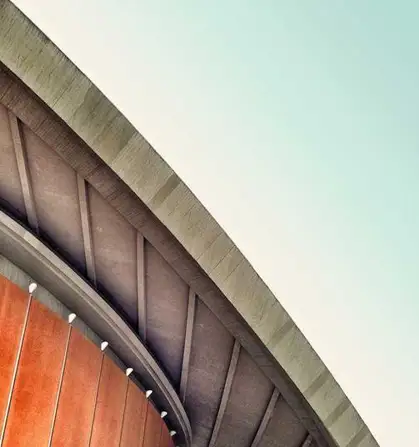
1. 구글 드라이브 기본 기능 이해하기
구글 드라이브는 사용자가 파일을 클라우드에 안전하게 저장할 수 있는 장소입니다. 기본적으로 15GB의 무료 스토리지를 제공하며, 이 공간을 통해 다양한 파일 형식을 업로드하고 관리할 수 있습니다. 구글 드라이브는 모바일 및 웹 기반으로 모두 접근 가능하여 언제 어디서나 파일에 접근할 수 있는 편리함이 있습니다.
2. 구글 드라이브로 파일 업로드하기
파일을 구글 드라이브에 저장하는 방법은 매우 간단합니다. 다음은 웹에서의 파일 업로드 방법입니다:
- 구글 드라이브 웹사이트에 접속합니다.
- 왼쪽 상단의 ‘새로 만들기’ 버튼을 클릭하여 ‘파일 업로드’를 선택합니다.
- 업로드할 파일을 선택하거나 해당 파일을 드래그해 드라이브 화면에 놓습니다.
또한, 모바일 앱에서도 비슷한 방식으로 사진이나 문서를 쉽게 업로드할 수 있습니다. 앱의 ‘+’ 버튼을 눌러 ‘업로드’를 선택하고 원하는 파일을 선택하면 됩니다.
3. 파일 공유하기
구글 드라이브의 강력한 기능 중 하나는 파일 공유 기능입니다. 이 기능을 통해 문서나 파일을 다른 사람들과 쉽게 공유할 수 있습니다. 다음은 파일 공유 방법입니다:
- 공유할 파일을 선택한 후, 우클릭하거나 상단의 ‘공유’ 버튼을 클릭합니다.
- 공유 설정 창에서 이메일 주소를 입력하고, 원하는 권한(보기, 댓글 작성, 편집)을 선택합니다.
- 설정이 완료되면 ‘보내기’ 버튼을 눌러 초대를 진행합니다.
파일의 링크를 복사하여 다른 사람과 공유할 수도 있으며, 이 경우 링크의 접근 권한을 설정해 꼭 필요한 사람만 파일에 접근할 수 있도록 관리하는 것이 중요합니다.

4. 공유 드라이브 설정하기
팀워크가 중요한 프로젝트에서는 공유 드라이브를 활용하는 것이 좋습니다. 공유 드라이브는 팀의 모든 멤버가 접근하고 파일을 관리할 수 있는 공간으로, 파일 소유권이 개인이 아닌 조직에 속하게 됩니다. 이는 특정 사용자가 조직을 떠났을 때 파일이 삭제되는 것을 방지합니다. 공유 드라이브를 만들기 위해서는 다음 단계를 따릅니다:
- 구글 드라이브의 왼쪽 사이드바에서 ‘공유 드라이브’를 선택합니다.
- ‘새로 만들기’ 버튼을 클릭하여 드라이브의 이름을 정하고 생성합니다.
- 해당 드라이브의 공유 설정을 통해 팀원들을 초대하고 권한을 부여합니다.
5. 파일 오프라인에서 사용하기
구글 드라이브에서는 오프라인에서도 파일을 사용할 수 있는 기능을 제공합니다. 이 기능을 통해 인터넷 연결이 없는 상황에서도 작업이 가능하므로 매우 유용합니다. 오프라인 사용을 설정하려면 다음 단계를 수행하십시오:
- 구글 드라이브에서 오프라인 기능을 활성화합니다.
- 자주 사용하는 파일을 ‘오프라인에서 사용’으로 설정합니다.
이후 인터넷 없이도 해당 파일을 열어 수정할 수 있습니다.
6. 구글 드라이브의 보안 기능 활용하기
파일 공유 시 보안은 매우 중요합니다. 구글 드라이브에서는 다음과 같은 보안 기능을 제공하여 파일을 안전하게 관리할 수 있습니다:
- 링크 접근 권한 설정: 링크를 통해 접근할 수 있는 사용자 범위를 설정할 수 있습니다.
- 특정 사용자와의 공유: 이메일 주소를 통해 특정 사용자와만 공유할 수 있습니다.
- 링크 만료 날짜 설정: 공유 링크의 유효 기간을 설정할 수 있습니다.
7. 구글 드라이브의 유료 요금제 이용하기
무료 저장 용량이 부족한 경우 유료 요금제를 통해 추가 공간을 확보할 수 있습니다. Google One 서비스를 통해 100GB부터 2TB까지 다양한 옵션을 선택할 수 있으며, 가족과의 공유 기능도 제공됩니다. 매달 일정 금액을 지불함으로써 더 많은 용량을 안전하게 보관할 수 있습니다.
8. 문제 해결 및 자주 하는 질문
구글 드라이브를 사용하면서 발생할 수 있는 문제들은 다음과 같습니다:
- 파일 업로드 오류: 인터넷 연결 상태를 확인하고, 브라우저의 캐시를 삭제해 보세요.
- 다운로드가 되지 않음: 공유 설정에서 사용자 권한을 점검하여 해결할 수 있습니다.
- 동기화 문제: 구글 드라이브 데스크톱 앱을 재설치하거나 최신 버전으로 업데이트합니다.

결론
구글 드라이브는 개인과 팀 모두에게 유용한 클라우드 스토리지 서비스입니다. 다양한 파일을 저장하고 공유할 수 있는 효율적인 방법을 통해 여러분의 작업 환경을 개선할 수 있습니다. 이번 글을 통해 구글 드라이브 활용법을 익히셨다면, 보다 안전하고 편리하게 파일을 관리하시길 바랍니다.
질문 FAQ
구글 드라이브에서 파일을 어떻게 업로드하나요?
구글 드라이브에 파일을 추가하는 과정은 매우 간단합니다. 웹사이트에 접속한 후 ‘새로 만들기’ 버튼을 눌러 ‘파일 업로드’를 선택하면 원하는 파일을 업로드할 수 있습니다.
파일을 다른 사람과 공유하려면 어떻게 하나요?
파일을 공유하려면 해당 파일을 선택한 후 우클릭하거나 상단의 ‘공유’ 버튼을 클릭하여 이메일 주소를 입력하고 권한을 설정하면 됩니다.
어떻게 공유 드라이브를 만들 수 있나요?
공유 드라이브를 생성하려면 구글 드라이브의 사이드바에서 ‘공유 드라이브’를 선택하고 ‘새로 만들기’ 버튼을 클릭한 후 드라이브 이름을 정하면 됩니다.
오프라인에서 파일을 사용할 수 있나요?
네, 구글 드라이브에서는 오프라인 모드를 지원하여 인터넷이 연결되지 않은 경우에도 미리 설정한 파일을 열고 수정할 수 있습니다.
구글 드라이브의 보안 기능은 어떤 것이 있나요?
구글 드라이브는 링크 접근 권한 설정, 특정 사용자와의 파일 공유, 링크 만료 날짜 설정 등의 다양한 보안 기능을 제공하여 파일을 안전하게 관리할 수 있습니다.